| AutoCAD 2007怎么设置捕捉点?autocad2007设置捕捉点方法 | 您所在的位置:网站首页 › cad怎么调捕捉设置 › AutoCAD 2007怎么设置捕捉点?autocad2007设置捕捉点方法 |
AutoCAD 2007怎么设置捕捉点?autocad2007设置捕捉点方法
|
当前位置:系统之家 > 系统教程 > AutoCAD 2007怎么设置捕捉点?
AutoCAD 2007怎么设置捕捉点?autocad2007设置捕捉点方法
时间:2017-09-19 14:16:02 作者:weiming 来源:系统之家 1. 扫描二维码随时看资讯 2. 请使用手机浏览器访问: https://m.xitongzhijia.net/xtjc/20170919/107505.html 手机查看 评论 反馈  本地下载
AutoCAD 2007 官方安装版(AutoCAD2007免序列号)
本地下载
AutoCAD 2007 官方安装版(AutoCAD2007免序列号)
大小:468.77 MB类别:3D制作类 在AutoCAD 2007中,绘图时可以通过移动光标来指定点的位置,称之为捕捉点,设置捕捉点可减少我们的工作量,加快绘图进度,那么该怎么设置捕捉点呢?有些新手用户可能还不是很熟悉,那么接下来小编和大家分享AutoCAD 2007设置捕捉点的方法。
AutoCAD 2007怎么设置捕捉点? 1、在绘制图形时,尽管可以通过移动光标来指定点的位置,但却很难精确指定点的某一位置。在AutoCAD中,使用“捕捉”和“栅格”功能,可以用来精确定位点,提高绘图效率。 2、打开或关闭捕捉和栅格,“捕捉”用于设定鼠标光标移动的间距。“栅格”是一些标定位置的小点,起坐标纸的作用,可以提供直观的距离和位置参照。要打开或关闭“捕捉”和“栅格”功能,可以选择以下几种方法。 3、在AutoCAD程序窗口的状态栏中,单击“捕捉”和“栅格”按钮。 4、按F7键打开或关闭栅格,按F9键打开或关闭捕捉。 5、选择“工具”|“草图设置”命令,打开“草图设置”对话框,在“捕捉和栅格”选项卡中选中或取消“启用捕捉”和“启用栅格”复选框。 以上就是AutoCAD 2007设置捕捉点的方法,你学会了吗! 标签 AutoCAD2007AutoCAD 2007怎么设置二维界面?AutoCAD2007二维界面设置方法 下一篇 > CAD怎么设置横向打印?CAD设置横向打印的方法 相关教程 AutoCAD2007序列号有哪些?AutoCAD2007注册激... AutoCAD 2007怎么安装?Autocad2007安装教程 AutoCAD 2007怎么打印图纸?AutoCAD2007打印... AutoCAD 2007如何画图和建块?AutoCAD2007画... AutoCAD 2007怎么设置二维界面?AutoCAD2007... AutoCAD 2007如何设置单位?AutoCAD2007设置... AutoCAD 2007怎么矩形绘制?AutoCAD2007矩形... AutoCAD 2007如何新建文件?autocad2007新建... AutoCAD 2007如何修改标注文字?autocad2007... AutoCAD 2007如何安装字体?AutoCAD2007安装...
CAD超链接怎么用?AutoCAD使用超链接的方法 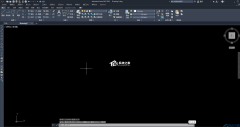
CAD动作录制器怎么用?AutoCAD动作录制器操作步骤 发表评论共0条  没有更多评论了
没有更多评论了
评论就这些咯,让大家也知道你的独特见解 立即评论以上留言仅代表用户个人观点,不代表系统之家立场 |
【本文地址】
